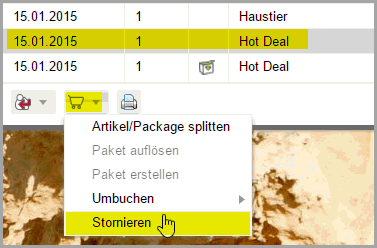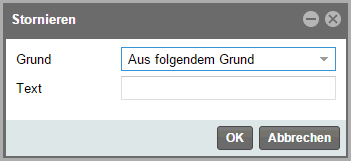Artikel / Leistungen stornieren
Das Stornieren eines Artikels oder einer gebuchten Leistung ist ebenso
leicht wie das Buchen.
Video-Tutorial
Beispiel
Öffnen Sie die Rechnungsübersicht (z.B. durch Markieren der
Reservierung in der Rechnungsliste und Klick auf die Schaltfläche
[Rech. anz.]).
Klicken Sie in der Rechnungsübersicht mit der rechten
Maustaste auf die Rechnungsposition, die Sie stornieren wollen.
Wählen Sie im Kontextmenü den Befehl Artikelaufgaben
> Stornieren (siehe Abbildung):
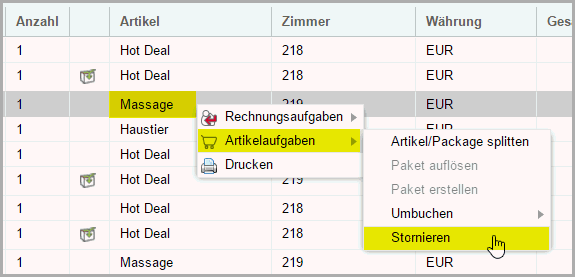
 Alternativ
können Sie auch den Button mit dem Warenkorbsymbol benutzen:
Alternativ
können Sie auch den Button mit dem Warenkorbsymbol benutzen:
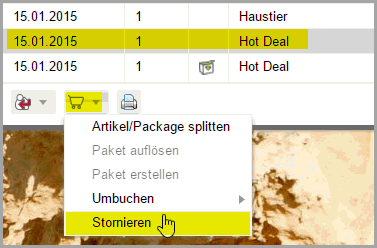
 Die Buchungen werden storniert, d.
h. es werden automatisch die entsprechenden Gegenbuchungen durchgeführt.
Die Buchungen werden storniert, d.
h. es werden automatisch die entsprechenden Gegenbuchungen durchgeführt.
Das Gegenbuchen kann auch manuell erfolgen:
Klicken Sie auf den Button "Buchen"
und wählen im Fenster Buchen die
passende Leistung aus (entweder durch Eingabe der Bezeichnung oder durch
Klick auf die Lupe).
Geben Sie in der Spalte E-Preis für den Artikel
einen negativen Wert ein und bestätigen Sie dann mit OK.
 Oft ist es sinnvoll Buchungen,
die sich ausgleichen, auf ein separates Rechnungsfenster umzubuchen,
damit diese nicht auf die Gastrechnung gedruckt werden.
Oft ist es sinnvoll Buchungen,
die sich ausgleichen, auf ein separates Rechnungsfenster umzubuchen,
damit diese nicht auf die Gastrechnung gedruckt werden.
Stornogrund
Sie haben die Möglichkeit, einen Grund für die Stornierung anzugeben.
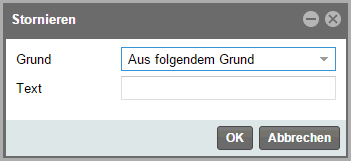
Wählen Sie einen Grund aus dem Auswahlfeld aus oder geben Sie Ihren
eigenen Stornierungstext ein. Wenn Sie den Dialog ohne Änderung bestätigen,
wird der Artikel ohne Angabe von Gründen storniert.
 Mit dem protel Air-Upgrade im Sommer 2020 haben sich nicht
nur die Oberfläche sondern auch viele Funktionen in protel
Air geändert.
Mit dem protel Air-Upgrade im Sommer 2020 haben sich nicht
nur die Oberfläche sondern auch viele Funktionen in protel
Air geändert. 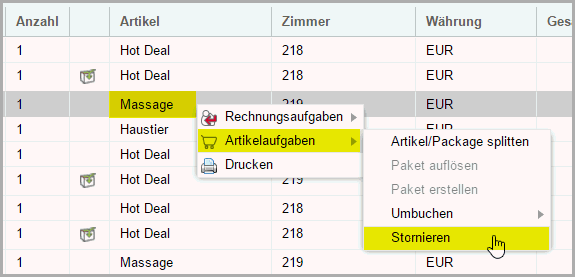
 Alternativ
können Sie auch den Button mit dem Warenkorbsymbol benutzen:
Alternativ
können Sie auch den Button mit dem Warenkorbsymbol benutzen: